■概要
お見積り依頼や資料請求フォームから得た情報をもとに、都度書類を作成してメールで送付する作業は、手間がかかる上にミスも起こりがちではないでしょうか。このワークフローを活用すれば、Yoomのフォーム機能で受け付けた情報をトリガーとして、GoogleドキュメントやGoogle スプレッドシートから複数の書類を自動で作成し、PDF化してGmailで送信する一連の流れを自動化できます。
■このテンプレートをおすすめする方
■このテンプレートを使うメリット
■フローボットの流れ
※「トリガー」:フロー起動のきっかけとなるアクション、「オペレーション」:トリガー起動後、フロー内で処理を行うアクション
■このワークフローのカスタムポイント
■注意事項




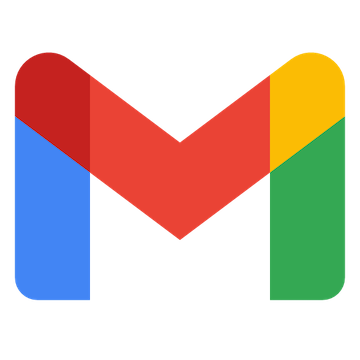
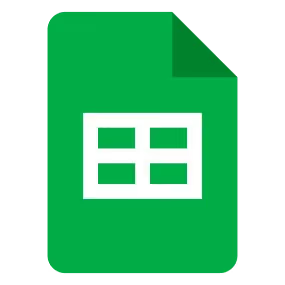
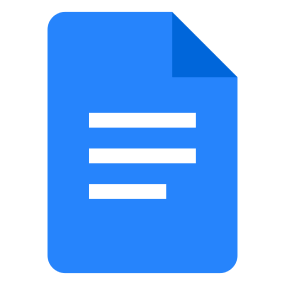
 特定のキーワードに一致するメールを受信したら
特定のキーワードに一致するメールを受信したら
 特定のラベルのメールを受信したら
特定のラベルのメールを受信したら
 特定のラベルのメールを受信したら(ラベルID指定)
特定のラベルのメールを受信したら(ラベルID指定)
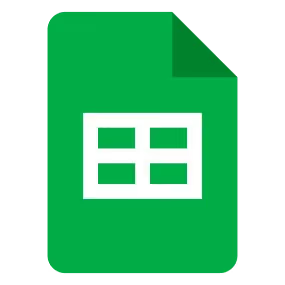 行が追加されたら
行が追加されたら
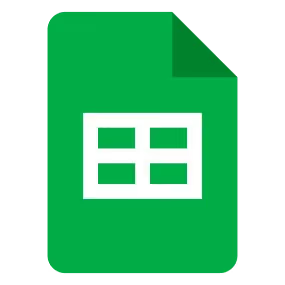 行が更新されたら
行が更新されたら
 メールを検索
メールを検索
 メッセージをゴミ箱へ移動する
メッセージをゴミ箱へ移動する
 特定のメッセージにラベルを追加
特定のメッセージにラベルを追加
 特定のメッセージのラベルを削除
特定のメッセージのラベルを削除
 特定のメッセージを取得
特定のメッセージを取得
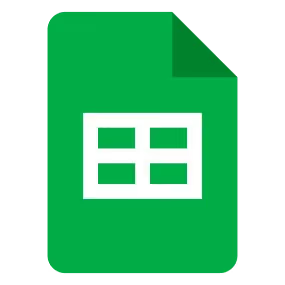 セルに値を入力
セルに値を入力
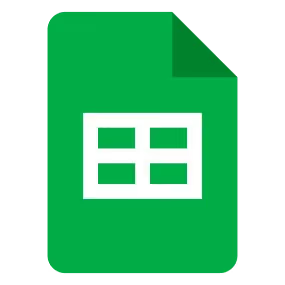 値を取得する
値を取得する
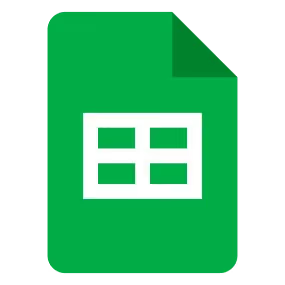 値を削除する
値を削除する
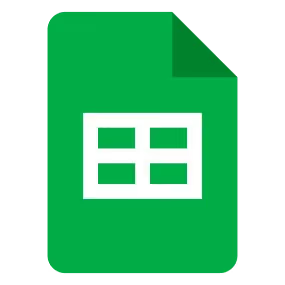 新しいスプレッドシートを作成する
新しいスプレッドシートを作成する
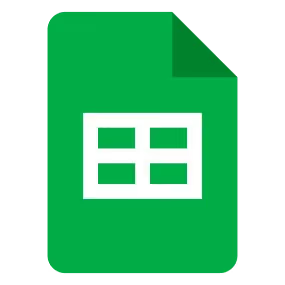 シート(タブ)をコピーする
シート(タブ)をコピーする
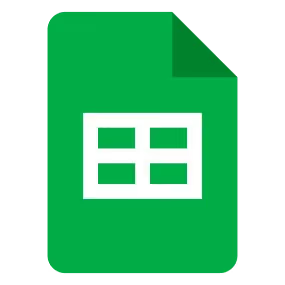 新しいシート(タブ)を追加する
新しいシート(タブ)を追加する
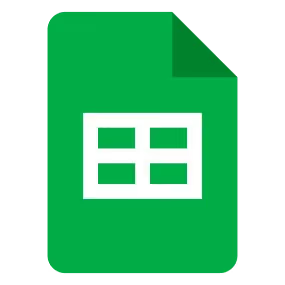 シート(タブ)を削除する
シート(タブ)を削除する
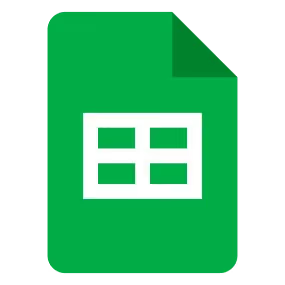 値を置換する
値を置換する
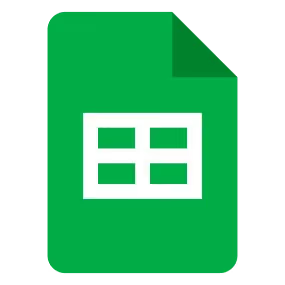 シート名を更新する
シート名を更新する
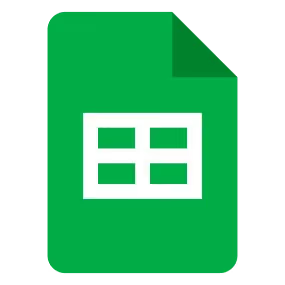 行を削除する
行を削除する
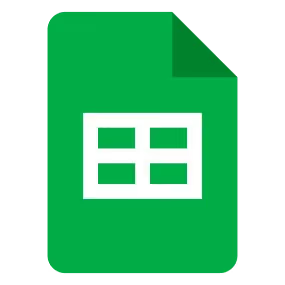 スプレッドシートの情報を取得
スプレッドシートの情報を取得
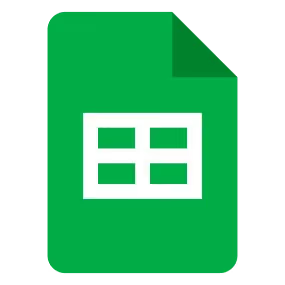 シート名を取得する
シート名を取得する
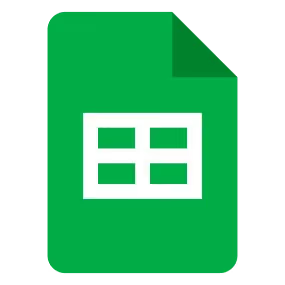 数式を繰り返す
数式を繰り返す
 特定のキーワードに一致するメールを受信したら
特定のキーワードに一致するメールを受信したら 特定のラベルのメールを受信したら
特定のラベルのメールを受信したら 特定のラベルのメールを受信したら(ラベルID指定)
特定のラベルのメールを受信したら(ラベルID指定) メールを検索
メールを検索 メッセージをゴミ箱へ移動する
メッセージをゴミ箱へ移動する 特定のメッセージにラベルを追加
特定のメッセージにラベルを追加 特定のメッセージのラベルを削除
特定のメッセージのラベルを削除 特定のメッセージを取得
特定のメッセージを取得 行が追加されたら
行が追加されたら 行が更新されたら
行が更新されたら セルに値を入力
セルに値を入力 値を取得する
値を取得する 値を削除する
値を削除する 新しいスプレッドシートを作成する
新しいスプレッドシートを作成する シート(タブ)をコピーする
シート(タブ)をコピーする 新しいシート(タブ)を追加する
新しいシート(タブ)を追加する シート(タブ)を削除する
シート(タブ)を削除する 値を置換する
値を置換する シート名を更新する
シート名を更新する 行を削除する
行を削除する スプレッドシートの情報を取得
スプレッドシートの情報を取得 シート名を取得する
シート名を取得する 数式を繰り返す
数式を繰り返す 範囲に値を入力
範囲に値を入力 セルに画像を埋め込む
セルに画像を埋め込む 特定の列でソート
特定の列でソート シートを非表示にする
シートを非表示にする 指定のセルにメモを追加する
指定のセルにメモを追加する 列を追加する
列を追加する 列を削除する
列を削除する 複数列に値を入力
複数列に値を入力 文末にテキストを追加
文末にテキストを追加 値を置換
値を置換 新しいドキュメントを作成する
新しいドキュメントを作成する ドキュメントのコンテンツを取得
ドキュメントのコンテンツを取得 ドキュメントに画像を挿入
ドキュメントに画像を挿入